דוגמה: הרחבת הכרטיס מסוג 'מסייע' (כרטיס מותאם אישית)
למד כיצד להוריד ואילו משאבים קיימים כדי ליצור פעולות מותאמות אישית או למד על הרחבת כרטיס פעולה מסוג 'מסייע'.
דרישות רשיון ותפקיד
| סוג דרישה | הכרחי |
|---|---|
| רשיון | Dynamics 365 Sales Premium למידע נוסף: מחירי Dynamics 365 Sales |
| תפקידי אבטחה | אחראי על התאמה אישית של המערכת מידע נוסף: תפקידי אבטחה מוגדרים מראש ל'מכירות' |
יצירת כרטיס פעולה מותאם אישית
התהליך הבא מסביר כיצד ליצור כרטיס מותאם אישית:
- שלב 1: הורד את הפתרון של כרטיס לדוגמה מסוג 'מסייע'
- שלב 2: הרכב את הפתרון (ExtPkgDeployer.sln)
- שלב 3: יבא את החבילה באמצעות הכלי Package Deployer
- שלב 4: אמת את סוג הכרטיס החדש
- שלב 5: צור כרטיס פעולה עבור סוג הכרטיס החדש באמצעות Web API.
- שלב 6: אמת את הכרטיס המותאם אישית החדש
דרישות מוקדמות
סקור את הדרישות המוקדמות לפני שתיצור כרטיסים מותאמים אישית בארגון שלך:
עליך להיות בעל הכלי Package Deployer tool (packagedeployer.exe) כדי לפרוס חבילות. להורדת הכלי Package Deployer, ראה הורדת כלים מ- NuGet
כדי להשתמש בתכונה זו, עליך לרכוש רשיון עבור Dynamics 365 Sales Insights או להתחיל גירסת ניסיון כדי להשתמש בתכונות של Sales Insights.
שלב 1: הורד את הפתרון של כרטיס לדוגמה מסוג 'מסייע'
הורד את פתרון הכרטיס המותאם אישית לדוגמה.
הדוגמאות מראות כיצד ליצור כרטיס מותאם אישית ב'מסייע' באופן תוכניתי.
עבור אל הנתיב ExtPkgDeployer\PkgFolder\extensibility_example_sol\WebResources. בתיקיה WebResources, באפשרותך לראות שלושה קבצים הדרושים ליצירת כרטיס מותאם אישית.
הגדרת סכימה (new_cardtype_schemaxml9dd7e039-33a1-4778-9972-66536dc5e829)
פקודה (new_commands8db43275-0291-401d-923a-90a6c373cc18)
סמל (new_msicon6aa7c568-4830-4da6-89f9-18a8fd9c2285)
הגדרת סכימה (new_cardtype_schemaxml9dd7e039-33a1-4778-9972-66536dc5e829)
מכיל את הגדרת הסכימה עבור סוג כרטיס חדש.
הערה
ודא שערך המזהה עבור סוג הכרטיס גבוה מ-10000.
<?xml version="1.0" encoding="utf-8" ?>
<entity name="cardtype" displayname="Action Card Type">
<cardname>Extensibility Example</cardname>
<cardtypeid>2183dfc0-3c1c-45b7-a331-1943880c25c6</cardtypeid>
<cardtype>11000</cardtype>
<cardtypeicon>webresources/new_msicon</cardtypeicon>
<softtitle>Extensibility Example</softtitle>
<summarytext>RA Card Extensibility Example</summarytext>
<actions>{"WebClient":{"Actions":{"Open":"Mscrm.HomepageGrid.actioncard.CardCommand"},"Default":{"Open":"Mscrm.HomepageGrid.actioncard.CardCommand"}}, "Mobile":{"Actions":{"Open":"Mscrm.HomepageGrid.actioncard.CardCommand"}}}</actions>
</entity>
פקודה (new_commands8db43275-0291-401d-923a-90a6c373cc18)
הקובץ מכיל את הפקודה עבור כרטיס פעולה.
function CardCommand() {
window.open("https://aka.ms/salesai-raext");
}
כשאתה מבצע את הפקודה, הפקודה מופעלת באמצעות RibbonDiff שהוגדר ב- customization.xml של הישות ActionCard.
<ImportExportXml xmlns:xsi="http://www.w3.org/2001/XMLSchema-instance">
<Entities>
<Entity>
<Name LocalizedName="ActionCard" OriginalName="ActionCard">ActionCard</Name>
<ObjectTypeCode>9962</ObjectTypeCode>
<RibbonDiffXml>
<CustomActions>
<CustomAction Id="Mscrm.HomepageGrid.actioncard.CardCommand.CustomAction" Location="Mscrm.HomepageGrid.actioncard.MainTab.Actions.Controls._children" Sequence="12">
<CommandUIDefinition>
<Button Id="Mscrm.HomepageGrid.actioncard.CardCommand" ToolTipTitle="Open" ToolTipDescription="Open" Command="Mscrm.HomepageGrid.actioncard.CardCommand" Sequence="12" LabelText="Open" Alt="Open" Image16by16="/WebResources/new_msicon" Image32by32="/WebResources/new_msicon" TemplateAlias="o1" ModernImage="new_msicon" />
</CommandUIDefinition>
</CustomAction>
<CustomAction Id="Mscrm.SubGrid.actioncard.CardCommand.CustomAction" Location="Mscrm.SubGrid.actioncard.MainTab.Actions.Controls._children" Sequence="57">
<CommandUIDefinition>
<Button Id="Mscrm.HomepageGrid.actioncard.CardCommand" ToolTipTitle="Open" ToolTipDescription="Open" Command="Mscrm.HomepageGrid.actioncard.CardCommand" Sequence="29" LabelText="Open" Alt="Open" Image16by16="/WebResources/new_msicon" Image32by32="/WebResources/new_msicon" TemplateAlias="o1" ModernImage="new_msicon" />
</CommandUIDefinition>
</CustomAction>
</CustomActions>
<CommandDefinitions>
<CommandDefinition Id="Mscrm.HomepageGrid.actioncard.CardCommand">
<EnableRules >
<EnableRule Id="Mscrm.SelectionCountExactlyOne" />
<EnableRule Id="Mscrm.NotOffline" />
</EnableRules>
<DisplayRules>
</DisplayRules>
<Actions>
<JavaScriptFunction FunctionName="CardCommand" Library="$webresource:new_commands">
<CrmParameter Value="SelectedControl" />
<CrmParameter Value="SelectedControlSelectedItemReferences" />
</JavaScriptFunction>
</Actions>
</CommandDefinition>
</CommandDefinitions>
<RuleDefinitions>
<TabDisplayRules />
<DisplayRules>
</DisplayRules>
<EnableRules/>
</RuleDefinitions>
</RibbonDiffXml>
</Entity>
</Entities>
<Roles></Roles>
<Workflows></Workflows>
<FieldSecurityProfiles></FieldSecurityProfiles>
<Templates />
<EntityMaps />
<EntityRelationships />
<OrganizationSettings />
<optionsets />
<WebResources>
<WebResource>
<WebResourceId>{6aa7c568-4830-4da6-89f9-18a8fd9c2285}</WebResourceId>
<Name>new_msicon</Name>
<DisplayName>new_msicon</DisplayName>
<WebResourceType>5</WebResourceType>
<IntroducedVersion>1.0</IntroducedVersion>
<IsEnabledForMobileClient>0</IsEnabledForMobileClient>
<IsAvailableForMobileOffline>0</IsAvailableForMobileOffline>
<DependencyXml><Dependencies><Dependency componentType="WebResource"/></Dependencies></DependencyXml>
<IsCustomizable>1</IsCustomizable>
<CanBeDeleted>1</CanBeDeleted>
<IsHidden>0</IsHidden>
<FileName>/WebResources/new_msicon6aa7c568-4830-4da6-89f9-18a8fd9c2285</FileName>
</WebResource>
<WebResource>
<WebResourceId>{8db43275-0291-401d-923a-90a6c373cc18}</WebResourceId>
<Name>new_commands</Name>
<DisplayName>new_commands</DisplayName>
<WebResourceType>3</WebResourceType>
<IntroducedVersion>1.0</IntroducedVersion>
<IsEnabledForMobileClient>0</IsEnabledForMobileClient>
<IsAvailableForMobileOffline>0</IsAvailableForMobileOffline>
<DependencyXml><Dependencies><Dependency componentType="WebResource"/></Dependencies></DependencyXml>
<IsCustomizable>1</IsCustomizable>
<CanBeDeleted>1</CanBeDeleted>
<IsHidden>0</IsHidden>
<FileName>/WebResources/new_commands8db43275-0291-401d-923a-90a6c373cc18</FileName>
</WebResource>
<WebResource>
<WebResourceId>{9dd7e039-33a1-4778-9972-66536dc5e829}</WebResourceId>
<Name>new_cardtype_schema</Name>
<DisplayName>cardtype_schema</DisplayName>
<WebResourceType>4</WebResourceType>
<IntroducedVersion>1.0</IntroducedVersion>
<IsEnabledForMobileClient>0</IsEnabledForMobileClient>
<IsAvailableForMobileOffline>0</IsAvailableForMobileOffline>
<DependencyXml><Dependencies><Dependency componentType="WebResource"/></Dependencies></DependencyXml>
<IsCustomizable>1</IsCustomizable>
<CanBeDeleted>1</CanBeDeleted>
<IsHidden>0</IsHidden>
<FileName>/WebResources/new_cardtype_schemaxml9dd7e039-33a1-4778-9972-66536dc5e829</FileName>
</WebResource>
</WebResources>
<Languages>
<Language>1033</Language>
</Languages>
</ImportExportXml>
סמל (new_msicon6aa7c568-4830-4da6-89f9-18a8fd9c2285)
הקובץ מכיל את סמל המשמש עבור הכרטיס.
שלב 2: הרכב את הפתרון (ExtPkgDeployer.sln)
פתח שורת פקודה (. cmd).
עבור אל תיקיית הבסיס.
C:\<directory>\RACards Extensibility Example\RACards Extensibility Example\ExtPkgDeployer\PkgFolderבצע את הפקודה כדי לבנות את הפתרון.
msbuild ExtPkgDeployer.sln
הבנייה הצליחה, ותוכל לראות שתחת <folder>\ExtPkgDeployer\bin\Debug, נוצרים PkgFolder ו- ExtPkgDeployer.dll.
שלב 3: יבא את החבילה באמצעות הכלי Package Deployer
העתק
PkgFolderואתExtPkgDeployer.dllמתוך התיקייה<folder>\ExtPkgDeployer\bin\Debugוהדבק אותם במיקום<PackageDeployerToolLocation>\tools.הפעל את הכלי על-ידי לחיצה כפולה על
PackageDeployer.exeמתוך התיקייה שבה שמרת את הכלי Package Deployer.במסך ההקדמה של הכלי Package Deployer, בחר המשך.
במסך האימות, ספק פרטי אימות כדי להתחבר למופע Dynamics 365 Sales שבו ברצונך לפרוס את החבילה. אם יש לך ארגונים מרובים, וברצונך לבחור את הארגון שבו תבוצע פריסת חבילת Unified Service Desk, סמן את תיבת הסימון 'הצג רשימה של ארגונים זמינים'. בחר כניסה.
במסך הבא מוצג מידע מפורט אודות החבילה הנבחרת והגברים שיותקנו במופע Dynamics 365 Sales. בדוק את הנתונים ובחר הבא.
המסך מוכן להתקנה מציג את החבילה שנבחרה עבור הפריסה ואת שם ארגון Dynamics 365 Sales שבו תבוצע הפריסה. בדוק את הנתונים ובחר הבא.
המסך הבא מציג את מצב האימות של החבילה שנבחרה לפריסה. לאחר השלמת האימות בהצלחה, בחר הבא.
הדף הבא מציג את מצב הפריסה של החבילה. לחץ על Next.
המסך הבא מציג את השם ואת נתוני החבילה אשר פרסת זה עתה. סקור את המידע ובחר סיום כדי לצאת מהכלי Package Deployer.
לאחר פריסת החבילה, נוצר סוג כרטיס חדש עם מזהה - 2183dfc0-3c1c-45b7-a331-1943880c25c6, שמוגדר בסכימה (new_cardtype_schemaxml9dd7e039-33a1-4778-9972-66536dc5e829).
שלב 4: אמת את סוג הכרטיס החדש
אמת את סוג הכרטיס עם מזהה '2183dfc0-3c1c-45b7-a331-1943880c25c6'. שלח בקשה לשיטה GET.
בקשה
GET [Organization URI]/api/data/v9.0/cardtype(2183dfc0-3c1c-45b7-a331-1943880c25c6) HTTP/1.1
Accept: application/json
OData-MaxVersion: 4.0
OData-Version: 4.0
תגובה
{
"@odata.context":"https://[Organization URI]/api/data/v9.0/$metadata#cardtype/$entity",
"@odata.etag":"W/"662120\"",
"boolcardoption":false,
"clientavailability":3,
"ispreviewcard":true,
"cardname":"ExtExample",
"cardtypeid":"2183dfc0-3c1c-45b7-a331-943880c25c6",
"cardtypeicon":"webresources/new_msicon",
"intcardoption":0,
"isenabled":true,
"hassnoozedismiss":true,
"softtitle":"Extensibility Example",
"cardtype":11000,
"isliveonly":false,
"_modifiedby_value":"50673658-c5d6-e811-a98c-000d3a1df431",
"versionnumber":662120,
"isbasecard":false,
"actions":"{\"WebClient\":{\"Actions\":{\"Open\":\"Mscrm.HomepageGrid.actioncard.CardCommand\"},\"Default\":{\"Open\":\"Mscrm.HomepageGrid.actioncard.CardCommand\"}}, \"Mobile\":{\"Actions\":{\"Open\":\"Mscrm.HomepageGrid.actioncard.CardCommand\"}}}",
"publishername":"adminsocial",
"modifiedon":"2018-10-26T12:26:14Z",
"summarytext":"RA Card Extensibility Example",
"_transactioncurrencyid_value":null,
"importsequencenumber":null,
"createdon":null,
"overriddencreatedon":null,
"_modifiedonbehalfby_value":null,
"_createdonbehalfby_value":null,
"_createdby_value":null,
"scheduletime":null,
"exchangerate":null,
"grouptype":null,
"stringcardoption":null,
"lastsynctime":null
}
שלב 5: צור כרטיס פעולה עבור סוג הכרטיס החדש באמצעות Web API
צור כרטיס פעולה עבור סוג הכרטיס החדש שנוצר באמצעות Package Deployer. שלח בקשה לשיטה POST.
בקש
POST http://[Organization URI]/api/data/v9.0/actioncards HTTP/1.1
Content-Type: application/json
OData-MaxVersion: 4.0
OData-Version: 4.0
{
"cardtypeid@odata.bind": "/cardtype(2183dfc0-3c1c-45
b7-a331-1943880c25c6)",
"startdate": "2018-10-20T01:01:01Z",
"expirydate": "2018-10-25T01:01:01Z",
"visibility": true,
"priority": 2000,
"description": "This card should be visible between
start and end date mentioned above",
"title" : "Extensibility Example",
"cardtype": 11000,
"ownerid@odata.bind" : "/systemusers({USER_ID})"
}
השב
HTTP/1.1 204 No Content
OData-Version: 4.0
OData-EntityId: http://[Organization URI]/api/data/v9.0/actioncard(2183dfc0-3c1c-45b7-a331-1943880c25c6)
הערה
פתח את מסוף הדפדפן והפעל את הפקודה, sessionStorage.clear(); כדי לנקות את מטמון ההפעלות.
שלב 6: אמת את הכרטיס המותאם אישית החדש
באפשרותך לוודא שכרטיסים מותאמים אישית נוצרים בארגון שלך בתור משתמש קצה ובתור מנהל מערכת.
בתור משתמש קצה
היכנס ל- Dynamics 365 Sales.
במקטע מסייע, באפשרותך לראות את כרטיס הפעולה שנוצר.
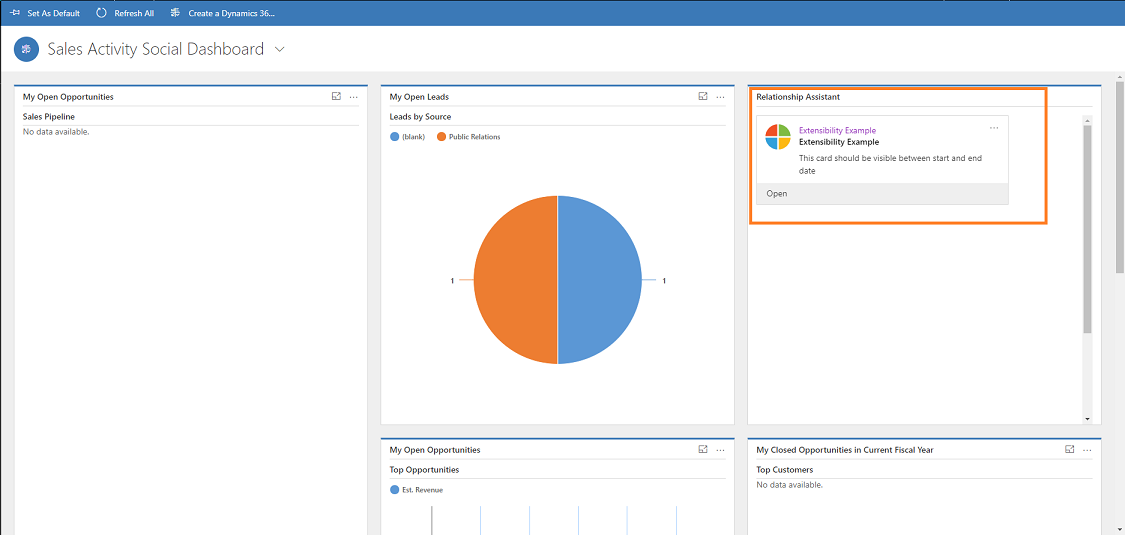
בתור מנהל מערכת
התחבר אל Dynamics 365 Sales ועבור אל יישום מרכז המכירות.
עבור אל שנה אזור ובחר הגדרות Sales Insights.
ב- Sitemap בחר כרטיסי תובנות תחת מסייע ועבור אל דף ניהול כרטיסי תובנה.
בכרטיסיה ניהול כרטיסי תובנה, תראה אפשרות להפעלת כרטיסי פעולה מותאמים אישית שיצרת בארגון שלך.
למידע נוסף על הפעלת כרטיסים ראה הפעלה או השבתה של כרטיסי תובנות.
לא מוצא את האפשרויות באפליקציה שלך?
יש שלוש אפשרויות:
- אין לך הרישיון או התפקיד הדרוש.
- מנהל המערכת שלך לא הפעיל את התכונה.
- הארגון שלך משתמש באפליקציה מותאמת אישית. ודא עם מנהל המערכת שלך מהם השלבים המדויקים. השלבים המתוארים במאמר זה מתייחסים ספציפית לאפליקציות המוכנות לשימוש מרכז המכירות ו-Sales Professional.
למידע נוסף
משוב
בקרוב: במהלך 2024, נפתור בעיות GitHub כמנגנון המשוב לתוכן ונחליף אותו במערכת משוב חדשה. לקבלת מידע נוסף, ראה: https://aka.ms/ContentUserFeedback.
שלח והצג משוב עבור